1.使用鼠标,在空白的位置上右击,选择查看——大图标。
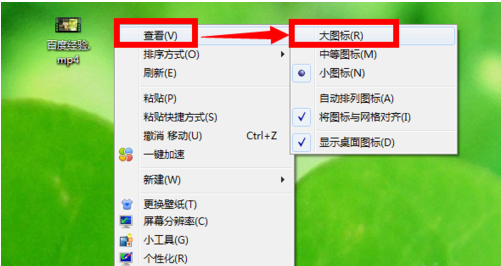
2.接着就可以在电脑桌面上看到的图标变得大了很多了。

3.如果我们在某些场合,如截图所用还有一种方法让它变得更加大。首先,在电脑桌面的空白处右击,选择新建——文件夹。
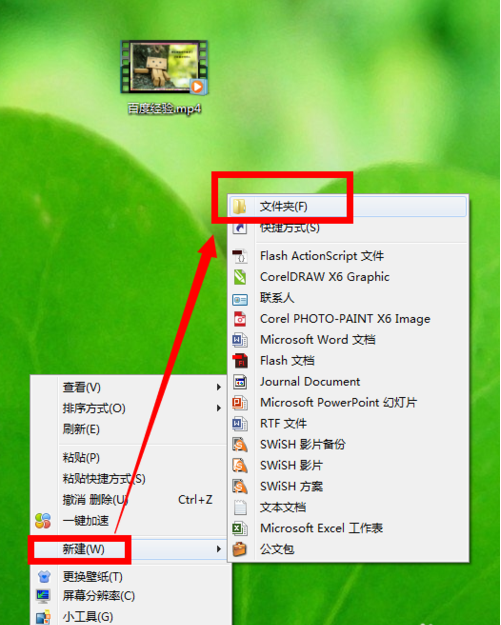
4.将图标移动放进文件夹里面。
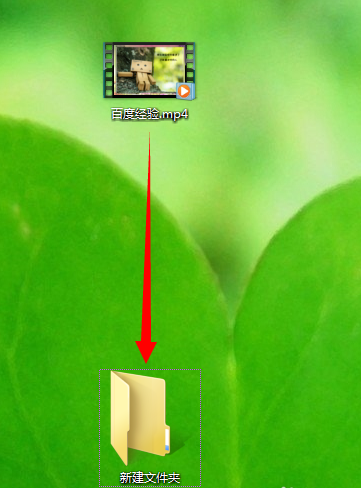
5.接着在文件夹右边,点击“更改您的视图”按钮的下拉三角形显示更多的选项,在更多选项里面选择“超大图标”。
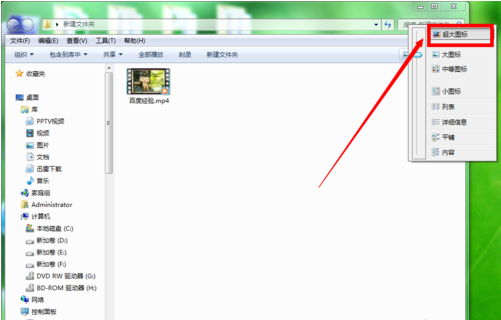
6.然后就可以看到更加大的图标了。
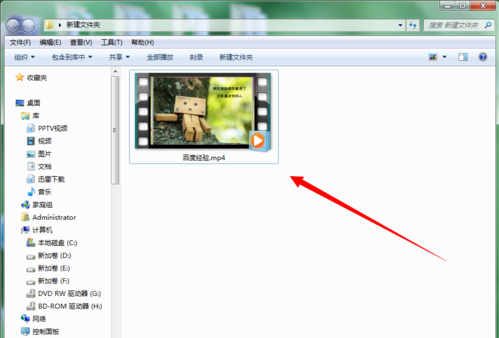
关于设置win7电脑查看超大图标的方法今天小编就介绍到这里,希望能帮助到你,如果有你任何疑问可以点击网站顶部的意见反馈,小编将第一时间进行回复。
uc电脑园提供的技术方案或与您产品的实际情况有所差异,您需在完整阅读方案并知晓其提示风险的情况下谨慎操作,避免造成任何损失。

浏览次数 4627
浏览次数 1097
浏览次数 1773
浏览次数 14831
浏览次数 2208
未知的网友